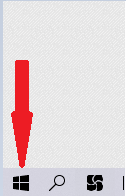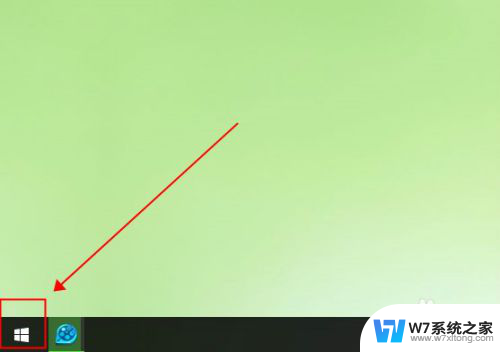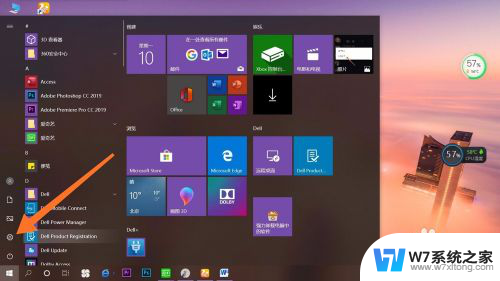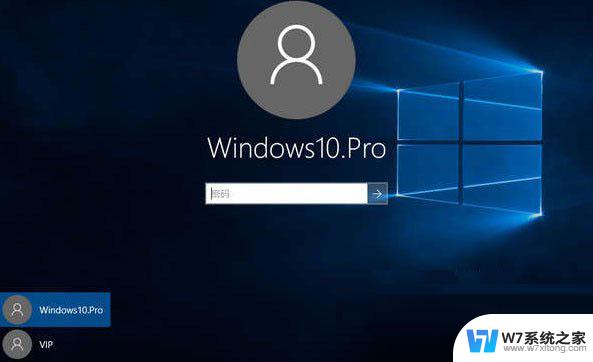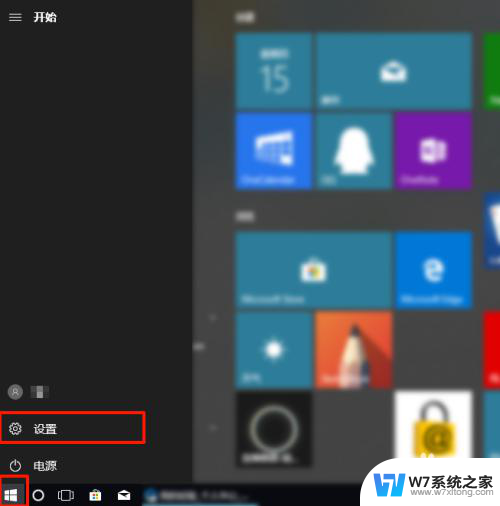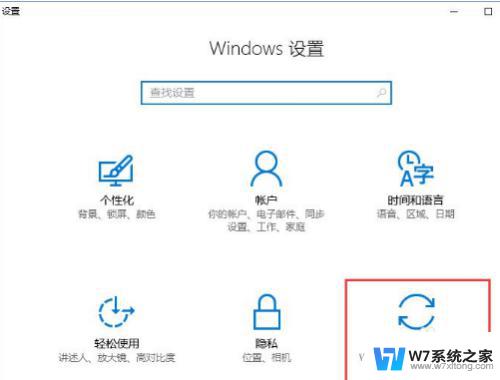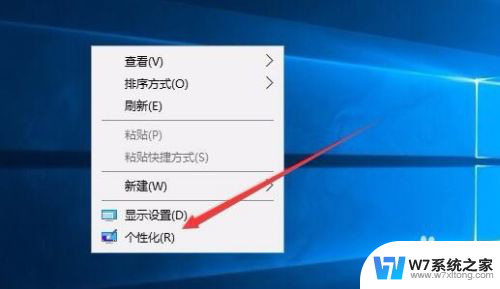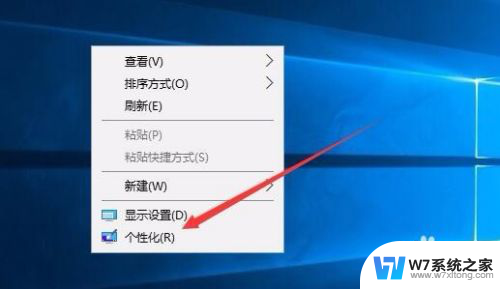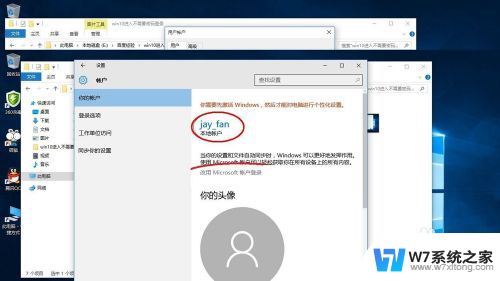win10设置离开输入密码 Win10电脑睡眠后如何取消密码输入
更新时间:2024-04-05 11:04:00作者:jiang
Win10设置离开输入密码是一种方便的功能,可以在离开电脑一段时间后自动锁定屏幕,保护用户隐私和数据安全,但有时候我们可能觉得输入密码有些麻烦,尤其是在电脑睡眠后再次唤醒时。那么如何取消Win10电脑睡眠后的密码输入呢?下面就为大家介绍一些简单的方法。
步骤如下:
1.右击我的电脑,点击【属性】。
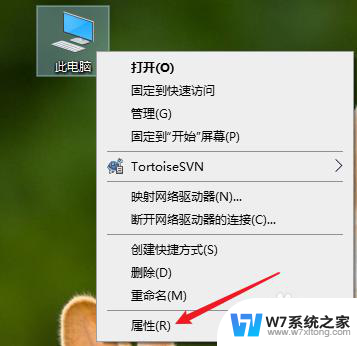
2.点击左侧的【控制面板主页】。
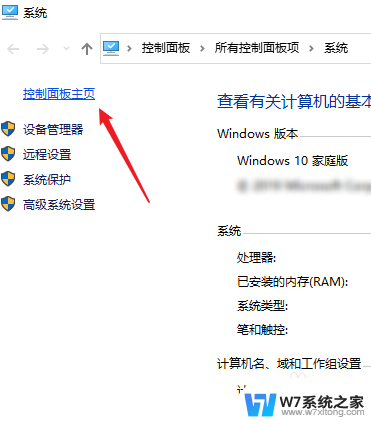
3.找到【用户账户】,点击进入。
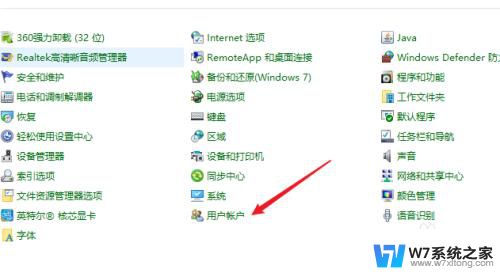
4.点击【在电脑设置中更改我的账户信息】。
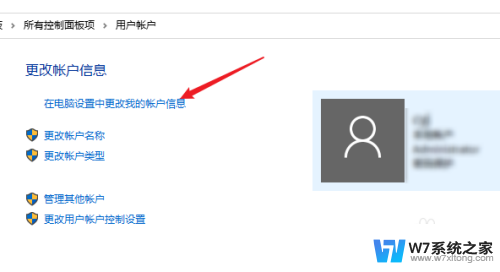
5.在账户的登录选项中,找到【需要登录】。选择【从不】即可。
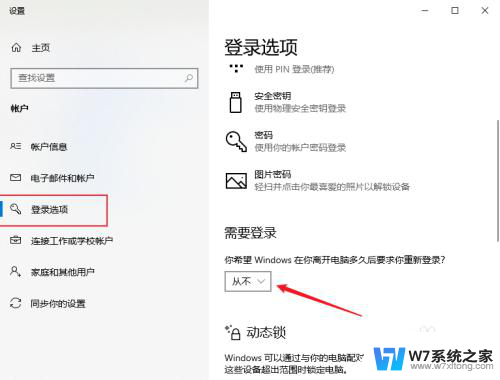
以上就是关于Win10设置离开时不需要输入密码的全部内容,如果有遇到相同情况的用户,可以按照以上方法解决。